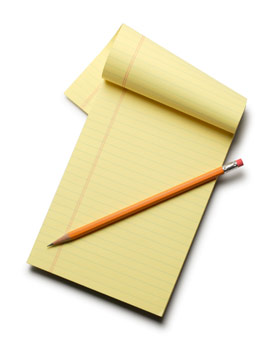 Contribuire con un articolo è semplice. Ecco alcune indicazioni di base.
Contribuire con un articolo è semplice. Ecco alcune indicazioni di base.
Accesso riservato
E' la funzione che consente di inviare un articolo perchè sia pubblicato sul portale.
Nella colonna sinistra della pagina è presente il riquadro Accesso Riservato nel quale debbono essere inseriti il nome utente e la password forniti dall' amministratore del sito (Webmaster).
Per chiedere qualsiasi tipo di indicazione, il Webmaster è raggiungibile attraverso il menù dei Contatti.
Per vedere concretamente come si fa, guarda la videoguida.
Creazione di un articolo
Una volta effettuato l' accesso riservato, sarà visibile nel riquadro Rubriche il link Invia un articolo.
L'interfaccia per la creazione di un nuovo articolo offre molte opzioni, ma in sostanza è essenziale inserire il titolo e riempire con testo e immagini l' area per il contenuto.
Gli articoli, per essere collocati nella giusta sezione del sito, debbono essere attributi ad una delle categorie disponibili.
Per vedere concretamente come si fa, guarda la videoguida.
Preparazione delle immagini
Le immagini che corredano un articolo debbono essere opportunamente "preparate" prima dell' inserimento.
Quando un articolo compare nella pagina iniziale ha a disposizione una larghezza di circa 500 pixel. Questo vuol dire che la presenza di un' immagine di dimensioni maggiori corromperebbe l' impostazione grafica, oltre a rallentare notevolmente la visualizzazione della pagina.
Se poi l' immagine deve comparire accanto al testo lo spazio a disposizione si riduce a 200-300 pixel.
Per scalare un' immagine alla dimensione voluta si possono usare svariati programmi. Lo strumento più banale è Paint di Windows che molto probabilmente trovi già installato sul tuo computer.
Per vedere concretamente come si fa, guarda la videoguida.
Inserimento delle immagini
Sotto il riquadro nel quale si inserisce il testo dell' articolo è presente il pulsante Immagine che, clickato, apre una finestra con i comandi necessari per:
- caricare una nuova immagine sul sito (zona inferiore della finestra)
- scegliere un' immagine tra quelle già caricate (zona centrale)
- inserire l' immagine selezionata nell' articolo (zona superiore).
Una volta inserita, l' immagine deve essere modificata per impostarne l' allineamento rispetto al testo: prima un click sull' immagine, poi un secondo click sull' icona Inserisci/modifica immagine rappresentante simbolicamente un albero.
Tutto ciò sarà molto più chiaro guardando la videoguida.
